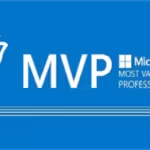-
Windows’da Bozuk Update Zinciri Resetleme

Windows Update bileşenlerinde zaman zaman yaşanan sorunlar, güncellemelerin indirilmesini ve kurulmasını engelleyebilir. Bu sorunları çözmek için kullanılabilecek etkili yöntemlerden biri, Windows Update bileşenlerini sıfırlamaktır.
Bu blog yazısında, Windows Update bileşenlerini sıfırlamak için kullanılan
Reset-WUComponentskomutunun nasıl çalıştığını ve bu işlemi adım adım nasıl gerçekleştirebileceğinizi detaylı bir şekilde ele alacağız.Bir başka makalemizde Windows Update 0X80070643 hatasının sebebinden ve çözümünden bahsetmiştik, ilgili makaleye aşağıdaki link üzerinden erişebilirsiniz.
Windows Update 0X80070643 Sorunu
Bazı durumlarda Windows Update işlemi gerçekleştirirken download ve Install işlemi yapamadığınız farkedersiniz, bu işlem sırasında aşağıdaki hata kodu ile karşılaşabilisiniz.
Download Error: 0X80070643

Windows Update History bölümünden kontrol işlemi sağladığınız zaman hata aldığınız Update için daha başarılı bir yükleme yaptığınızı görüntüleyebilirsiniz. Bu şekilde olmasına rağmen Windows Update sırasında Download ve Install adımlarında hata alıyorsanız, Update zincirinizde bozulma meydana gelmiş demektir.
Reset-WUComponents Nedir?
Reset-WUComponents, Windows Update bileşenlerini sıfırlamak için kullanılan bir PowerShell betiğidir. Bu betik, Windows Update ile ilgili hizmetleri durdurur, güncelleme için geçici dosyaları saklayan klasörleri yeniden adlandırır ve hizmetleri yeniden başlatarak sistemi varsayılan durumuna geri getirir.Windows Bozuk Update Zincir Resetleme Adımları
İlk adım olarak, PowerShell’i yönetici yetkileriyle çalıştırmalısınız. Bunun için:
Windows + Xtuşlarına basın veya Başlat menüsüne sağ tıklayarak “Windows PowerShell (Yönetici)” veya “Windows Terminal (Yönetici)” seçeneğini seçin.
Reset-WUComponents komutunu kullanabilmek için önce PSWindowsUpdate modülünü yüklemeniz gerekmektedir.
Komut çalıştırıldıktan sonra Nuget provider ve Untrusted repository kurulumları için onay vermeniz (Y) gerekmektedir.
Install-Module -Name PSWindowsUpdate
PSWindowsUpdate modülünü yükledikten sonra,
Reset-WUComponentskomutunu kullanarak Windows Update bileşenlerini sıfırlayabilirsiniz.-Verboseparametresi, işlemin her adımını detaylı bir şekilde gösterir:Reset-WUComponents komutu, aşağıdaki adımları gerçekleştirerek Windows Update bileşenlerini sıfırlar:
1. Windows Update Hizmetlerini Durdurma:
Komut,
wuauserv,cryptSvc,bitsvemsiservergibi Windows Update ile ilgili hizmetleri durdurarak başlar.2. SoftwareDistribution ve Catroot2 Klasörlerinin Yeniden Adlandırılması:
Windows Update için geçici dosyaların saklandığı
SoftwareDistributionveCatroot2klasörleri yeniden adlandırılır. Bu klasörler, güncellemelerle ilgili geçici dosyaları içerir ve yeniden adlandırıldığında, Windows bu klasörleri yeniden oluşturur ve yeni geçici dosyalar kullanılır.3. Windows Update Hizmetlerini Yeniden Başlatma:
Son olarak,
wuauserv,cryptSvc,bitsvemsiserverhizmetleri yeniden başlatılır. Bu, Windows Update işlemlerinin yeniden çalışmaya başlamasını sağlar.Reset-WUComponents -Verbose
Windows Update bileşenlerini sıfırlamak, güncelleme ile ilgili sorunları çözmek için etkili bir yöntemdir.
Reset-WUComponentskomutunu kullanarak, bu işlemi kolayca gerçekleştirebilir ve Windows Update’in sorunsuz çalışmasını sağlayabilirsiniz. İşlemi tamamladıktan sonra, bilgisayarınızı yeniden başlatmayı ve Windows Update’i yeniden kontrol etmeyi unutmayın. -
SQL Server SA ile Oturum Açılmıyor

Microsoft SQL Server kullanıcılarının en sık karşılaştığı hatalardan biri, Login failed for user ‘sa’. (Microsoft SQL Server, Error 18456)” mesajıdır. Bu hata, SQL Server’a giriş yaparken çeşitli nedenlerden dolayı ortaya çıkabilir. Yaygın nedenlerden biri, SQL Server Kimlik Doğrulamasını kullanmaya çalışırken SQL Server örneğinin sadece Windows Kimlik Doğrulama modunda yapılandırılmış olmasıdır.
Bu blog yazısında, bu hatayı çözmek için SQL Server’da kimlik doğrulama modunun nasıl değiştirileceğini adım adım anlatacağız.
SQL Server 18456 Hatası Nedir?
Microsoft SQL Server’da “18456 hatası”, bir kullanıcının SQL Server’a oturum açma girişiminin başarısız olduğunu belirten bir hata mesajıdır. Bu hata genellikle kimlik doğrulama sorunlarından kaynaklanır ve en yaygın nedenlerinden biri, SQL Server’ın yalnızca Windows Kimlik Doğrulama modunda yapılandırılmış olmasıdır, ancak kullanıcı SQL Server Kimlik Doğrulamasını kullanmaya çalışmaktadır.

SQL Server Login Failed sa 18456 Hatası Nasıl Çözülür?
Öncelikle SQL Server Management Studio’yu (SSMS) kullanarak oturum açın. Oturum açtıktan sonra, Intsance genelinde sağ tuş ile Properties bölümüne gelmeniz gerekmektedir.

Sunucu Özellikleri penceresinde, “Security” sekmesine tıklayın. Burada, “SQL Server and Windows Authentication mode” seçeneğinin işaretleyin. Bu seçimi yaptıktan sonra, değişiklikleri uygulamak için “OK” butonuna tıklayın.

Yapılan değişikliklerin geçerli olması için SQL Server hizmetini yeniden başlatmanız gerekmektedir. SQL Server Configuration Manager’a gidin ve MSSQLSERVER hizmetini yeniden başlatın.
Bu adımları tamamladıktan sonra, kimlik doğrulama modu “SQL Server and Windows Authentication mode” olarak değiştirilecektir. Artık “sa” kullanıcısı ile başarılı bir şekilde oturum açabilirsiniz.SQL Server 18456 Hatasının çözüm sonucu
Bu yazıda, Microsoft SQL Server’da sıkça karşılaşılan 18456 hata kodunu çözmek için kimlik doğrulama modunun nasıl değiştirileceğini detaylı bir şekilde anlattık. Okuduğunuz için teşekkürler.
-
CrowdStrike Windows BSOD

Bugün, dünya genelinde birçok Windows makinesi, mavi ekran hatası (BSOD) nedeniyle açılışta sorunlar yaşıyor. Bu durumdan bankalar, havayolu şirketleri, televizyon yayıncıları, süpermarketler ve birçok diğer iş yeri etkilenmiş durumda.
BSOD Hatasının Kaynağı
Siber güvenlik sağlayıcısı CrowdStrike’ın hatalı bir güncellemesi, etkilenen PC’leri ve sunucuları çevrimdışı duruma getirdi, cihazları recoovery modunda açarak düzgün bir şekilde başlamalarını engelliyor. CrowdStrike, dünya genelinde birçok işletme tarafından Windows PC’lerin ve sunucuların güvenliğini yönetmek için yaygın olarak kullanılmaktadır.
Tüm dünyada bankalar, havayolu şirketleri ve televizyon yayıncıları ilk alarmı verdiler; binlerce makine çevrimdışı duruma geçti.
CrowdStrike BSOD Hatası için Açıklama Yaptı
CrowdStrike, bugün ET saat 01:20’de yayınladığı destek notunda, “Birden fazla sensör sürümünde Windows ana makinelerinde yaygın BSOD raporları alıyoruz” dedi. CrowdStrike, sorunu belirledi ve hatalı güncellemeyi geri aldı, ancak bu, halihazırda etkilenmiş makineler için pek faydalı görünmüyor.
Microsoft Azure ve 365 Servislerinde Kesinti yaşanıyor, bu kesintinin CrowdStrike güncellemesi ile aynı ana denk gelmesi, kaynağı CrowdStrike tarafına çevirse de Microsoft Sorun için açıklama yaptı;
Ayrı bir kesinti gibi görünen başka bir olayda ise, Microsoft, Microsoft 365 uygulamaları ve hizmetlerinde çeşitli sorunlardan kurtuluyor. Bu sorunların temel nedeni, "Azure arka uç iş yüklerimizin bir kısmındaki bir yapılandırma değişikliği" olarak açıklandı.
CrowdStrike BSOD Hatası için Geçici Çözüm
- Windows’u Güvenli Modda veya Windows Recovery Ortamında Başlatın.
- C:\Windows\System32\drivers\CrowdStrike dizinine gidin.
- “C-00000291.sys”* ile eşleşen dosyayı bulun ve silin.
- Sistemi normal şekilde yeniden başlatın.
CrowdStrike BSOD Sorunu için bir başka geçici çözüm ise aşağıdaki gibidir;
- Bilgisayarınızı Güvenli Modda Başlatın.
- C:\Windows\System32\drivers\CrowdStrike dizinine gidin.
- csagent.sys dosyasını bulun ve yeniden adlandırın (örneğin, csagent.old olarak değiştirin).
- Sistemi normal şekilde yeniden başlatın.
-
İkinci Microsoft MVP Yenilenmesi ve Çift MVP Kategorisi

Microsoft MVP statümün ikinci yıl için yenilendiğini duyurmaktan büyük heyecan ve mutluluk duyuyorum. Bu yenileme, benim için özel bir anlam taşıyor çünkü bu yıl, Cloud and Datacenter Management ve M365 olmak üzere iki ayrı kategoride ödül aldım. Bu başarının ardında, sürekli gelişim ve yenilik arayışımın yanı sıra, mesleki bilgi birikimimi ve tecrübemi paylaşmanın verdiği memnuniyet yatıyor.
MVP ödülü, sadece teknik bilgi ve becerilerin bir göstergesi değil, aynı zamanda topluluğa katkının ve diğer profesyonellerle bilgi paylaşımının bir simgesi olarak da büyük bir değer taşıyor. Geçtiğimiz yıl boyunca, çeşitli etkinliklerde konuşmacı olarak yer aldım, blog yazıları ve teknik makaleler yazdım, topluluk forumlarında aktif olarak katılım gösterdim. Bu çabalarımın takdir edilmesi ve ödüllendirilmesi, motivasyonumu artırdı ve bana yeni projelerde daha da fazla çalışma azmi verdi.
Cloud and Datacenter Management kategorisinde yenilenmek, bulut teknolojilerinin ve veri merkezi yönetiminin ne kadar kritik olduğunu bir kez daha gösteriyor. Bulut çözümleri, işletmelerin dijital dönüşümünde önemli bir rol oynuyor ve bu alandaki bilgi birikimimi paylaşmak, bana büyük bir memnuniyet veriyor.
M365 kategorisinde aldığım ödül ise, modern iş dünyasında işbirliği ve verimliliğin ne kadar önemli olduğunu vurguluyor. Microsoft 365 çözümleri, organizasyonların daha esnek, verimli ve işbirlikçi olmalarına yardımcı oluyor. Bu alandaki yenilikleri ve en iyi uygulamaları paylaşmak, topluluğumuzun gelişimine katkıda bulunmak benim için büyük bir onur.
Bu süreçte bana destek veren tüm meslektaşlarıma, aileme ve arkadaşlarıma teşekkür ederim. Özellikle de Martin Tatar’a, sürekli desteği ve teşviki için minnettarım. Bu ödüller, yalnızca benim başarımı değil, aynı zamanda birlikte çalıştığım topluluğun da başarısını simgeliyor.
Gelecek yıl için şimdiden heyecanlıyım ve daha fazla bilgi ve tecrübeyi paylaşmak için sabırsızlanıyorum. Bu yolculukta bana katıldığınız için hepinize teşekkür ederim
İlk Microsoft MVP ödülü aldığım Blog yazısı için aşağıdaki linki takip edebilirsiniz.
-
Active Directory’de Powershell ile Kullanıcı Adlarını Büyük Harfe Çevirme

Active Directory (AD) yönetimi, organizasyonlardaki IT uzmanları için vazgeçilmez bir görev olabilir. Kullanıcı yönetimi, güvenlik politikalarının uygulanması ve sistem entegrasyonu gibi birçok süreç, AD’nin etkin kullanımını gerektirir.
Bu makalede, AD kullanıcılarının isim ve soyisimlerini otomatik olarak büyük harfe çeviren ve olası null değerlerini raporlayan bir PowerShell scripti olan “ADConvertUserNametoUpper’dan bahsedeceğim.
Active Directory User Name to Upper Amacı
ADConvertUserNametoUpper, AD içerisindeki kullanıcıların
GivenName(isim) veSurname(soyisim) alanlarını büyük harfe çevirirken, bu alanlardan herhangi birinin boş (null) olup olmadığını kontrol eder ve bu durumları raporlar.- Büyük Harf Dönüşümü: Kullanıcıların isim ve soyisimlerini, Türkçe karakter desteği göz önünde bulundurularak büyük harfe çevirir.
- Null Kontrolü: Isim veya soyisim alanları boş olan kullanıcıları tespit eder ve bu bilgileri kırmızı renkli uyarı mesajlarıyla raporlar.
- Script, belirli bir Organizational Unit (OU) içerisinde çalıştırılabileceği gibi tüm dizin üzerinde de uygulanabilir.
Script, Active Directory modülünü kullanarak belirtilen OU içerisinde yer alan kullanıcıları listeler. Her kullanıcı için,
GivenNameveSurnamealanları kontrol edilir. Eğer bu alanlardan biri null ise, kullanıcı adı ve boş olan alan adı kırmızı bir uyarı mesajıyla konsolda gösterilir. Null olmayan alanlar ise büyük harfe çevrilir ve AD'de güncellenir.Active Directory Convert User Name to Upper
Kendi ihtiyaçlarım için geliştirmiş olduğum Active Directory Convert User Name to Upper scriptine Github üzerinden veya aşağıda bulunan kod bloğundan erişebilirsiniz.
<# .SYNOPSIS Converts all user first names and last names in a specified OU to uppercase, checks for null values, and reports them. .DESCRIPTION This script is designed to traverse a specified Organizational Unit (OU) in Active Directory and update all user first and last names to uppercase. It checks for null values in the GivenName and Surname fields, reports these entries, and updates the fields if they are not null. The script uses Turkish culture settings for correct uppercase conversion. .PARAMETER ouPath Specifies the LDAP path of the Organizational Unit where the user accounts are located. .EXAMPLE PS> .\ADConvertUserNametoUpper.ps1 -ouPath "OU=Users,DC=example,DC=com" .NOTES Author: Cengiz YILMAZ Title: Microsoft MVP - MCT Created on: [5/9/2024] Blog: https://cengizyilmaz.net Version: 1.0 .COMPONENT Requires ActiveDirectory module. #> # OU Path $ouPath = "OU=fixcloud-test.com,OU=HC-Systems,DC=fixcloud,DC=com,DC=tr" # Retrieve all users in the OU $users = Get-ADUser -Filter * -SearchBase $ouPath -Property GivenName, Surname, SamAccountName # Set the Turkish culture settings $culture = [System.Globalization.CultureInfo]::CreateSpecificCulture("tr-TR") # Convert and update each user's first and last name according to Turkish characters foreach ($user in $users) { $updateNeeded = $false # Check GivenName if ($user.GivenName -ne $null) { $newGivenName = $user.GivenName.ToUpper($culture) Set-ADUser -Identity $user.SamAccountName -GivenName $newGivenName } else { Write-Host "GivenName değeri boş: Kullanıcı - $($user.SamAccountName)" -ForegroundColor Red $updateNeeded = $true } # Check Surname if ($user.Surname -ne $null) { $newSurname = $user.Surname.ToUpper($culture) Set-ADUser -Identity $user.SamAccountName -Surname $newSurname } else { Write-Host "Surname değeri boş: Kullanıcı - $($user.SamAccountName)" -ForegroundColor Red $updateNeeded = $true } # If no update was made, report that no update was done for the user if (-not $updateNeeded) { Write-Host "Kullanıcı güncellendi: $($user.SamAccountName)" -ForegroundColor Green } } -
Exchange Server Subscription Edition Duyuruldu

Microsoft, Exchange Server‘ın ürün yol haritası hakkında güncellemeler sağladı ve yerinde hizmet kullanıcıları, hizmet sağlayıcıları ve diğer iş ortakları için destek planlarını paylaştı.
- Bu yılın sonunda, Exchange Server 2019 için son Cumulative Update olan 2024 H2 diğer ismi ile CU15’i yayınlamayı planlıyor.
- 2025 yılının üçüncü çeyreğinin başlarında ise Exchange Server Abonelik Sürümü’nü (Exchange Server SE) piyasaya sürecekler.
- Ayrıca, 2025 yılının sonlarında Exchange Server SE için ilk Cumulative Update olan CU1’i yayınlayacaklarını duyurdular.
Exchange Server 2019 CU15
CU15 güncellemesi, Exchange Server SE’nin piyasaya sürülmesini destekleyecek yeni özellikler ve değişiklikler getirecek.
- Exchange Server 2019 CU15 ile Transport Layer Security (TLS) 1.3 desteği eklenecek, bu da eski kriptografik algoritmaların kullanımını sonlandıracak ve önceki sürümlere göre güvenliği artıracak.
- Ayrıca EAC üzerinde sertifika yönetimi yeniden aktif hale gelecek; EAC üzerinden yeni SSL talebi oluşturulabilecek, sertifikaları PFX olarak Export edilebilecek ve PFX Import işlemi sağlanılabilecek.
Exchange Server Subscription Edition’de Değişiklikler
- Exchange Server 2013 ile Birlikte bulunma desteği kaldırıldı: Exchange Server 2013 geçen yıl EOL (End of Life) olduğu için ve Exchange Server SE’nin desteklenmeyen sürümlerle ortak çalışmayı desteklemediği için, Microsoft, Exchange Server 2013 için desteği sonlandırma kararı aldı. Kullanıcıların, Exchange 2019 CU15 veya Exchange Server SE RTM veya sonraki sürümleri yüklemelerinden önce Exchange 2013 sunucularını kaldırmaları gerekiyor. Eğer ortamda Exchange 2013 tespit edilirse, CU15 ve Exchange Server SE kurulumu duracak ve bu durumu belirten bir hata mesajı gösterecektir.
- Yeni Ürün Anahtarları İçin Destek: Hybrid Exchange Serverlar, HCW ile ücretsiz lisans almaya devam edecek ve Exchange Server CU15 ile elde edilen Hybrid lisanslar Exchange Server SE kullanıma sunulduğunda aktif olmaya devam edecek.
- Windows Server 2015 Desteği: Exchange Server 2019, Windows Server 2022 üzerinde kurulabilmektedir. CU15, yılın ilerleyen zamanlarında genel kullanıma sunulacak olan işletim sistemi Windows Server 2025 için desteği tanıtacak.
Exchange Server Subscription Edition’de Ek Değişiklikler
- Visual Studio 2022 ile birlikte gelen sürüme Visual C++ yeniden dağıtılabilir paketinin güncellenmesi
- UCMA 6.0 desteğinin ve OWA üzerindeki anlık mesajlaşma özelliğinin kaldırılması,
- Windows MSMQ bileşeninin artık kurulum sırasında yüklenmemesi,
- Exchange Server AMSI entegrasyonunda iyileştirmeler yapılması,
- Exchange Server CBC şifreleme desteğine PDF dosyalarının eklenmesi.
Exchange Server Subscription Edition
Exchange Server Subscription Edition (Exchange Server SE) Microsoft Exchange Server’ın bir sonraki sürümü olup, 2025 yılının üçüncü çeyreğinin başlarında Microsoft 365 yönetim merkezi üzerinden (daha önce Microsoft Volume License Service Center olarak biliniyordu) indirilmeye sunulacak. Exchange Server SE’nin lisanslama modeli, SharePoint Server Abonelik Sürümü ile aynıdır ve sunucu ile kullanıcı lisansları için abonelik lisansları veya aktif oftware Assurance gerektirir. Hybridsunucu için ücretsiz lisans ve anahtar sağlanmaya devam edilecek ve bu, Hybrid Configuration Wizard aracılığıyla dağıtılmaya devam edecek.
Exchange Server SE’nin donanım ve işletim sistemi gereksinimleri, Windows Server 2025 desteği eklenmiş olan Exchange 2019 CU15 ile aynıdır.
Exchange Server SE’nin RTM sürümü, Exchange Server 2019‘dan yükseltme yapılırken Active Directory’de herhangi bir değişiklik gerektirmeyecek. Exchange Server 2019’da olanlardan öte Active Directory şema değişiklikleri olmayacak ve Windows Server 2012 R2 orman işlev düzeyini desteklenmeye devam edilecek.
Exchange Server Release Details
Exchange Server SE’nin RTM sürümü, hızlı dağıtımı sağlamak için Exchange Server 2019 CU15 ile aynı kod bazına sahip olacağı, ancak aşağıdaki değişiklikler yapılacağı bildirildi.
- Yalnızca Kurulum’un GUI sürümünde gösterilen bir RTF dosyası olan Lisans sözleşmesi güncellenecektir.
- Microsoft Exchange Server 2019 olan ad, Microsoft Exchange Server Abonelik Sürümü olarak değişecektir.
- Eğer CU15’ten önce herhangi bir Security Update (SU) yayınlanırsa, bu güncellemeler CU15’e dahil edilecek.
- Eğer CU15’ten sonra herhangi bir Security Update (SU) yayınlanırsa, o zaman Exchange Server SE’nin RTM sürümü, Exchange 2019 CU15’e ek olarak en son Security Update (SU) ile kod eşdeğerinde olacak.
Exchange Server Subscription Edition (SE)’ye Upgrade İşlemi
Yerinde yükseltmeleri daha da hızlandırmak amacıyla, kod eşdeğerliğinin yanı sıra, Exchange Server SE iki tür yükseltmeyi destekleyecektir: yerinde yükseltme ve eski usul yükseltme.
In-Place Upgrade
Exchange Server 2019’dan Exchange Server SE’ye geçişin en hızlı ve en kolay yolu yerinde bir yükseltme yapmak olacak.. Yükseltme deneyimi, bir Cumulative Update (CU) kurulumu ile aynıdır. Bir sunucu Exchange Server SE çalıştırmaya başladığında, yılda iki kez (H1 ve H2’de) yapılan CU güncellemeleri ile güncellenecektir.
Legacy upgrade
Exchange Server SE, yeni bir altyapı oluşturmayı ve ad alanlarını ve posta kutularını bu yeni altyapıya taşımayı içeren eski usul yükseltmeleri de desteklemektedir. Bu tür işlemler, sunucu donanımını değiştirirken veya daha yeni bir Windows Server sürümü kullanmak istediğinizde gibi diğer senaryolarda kullanılır ve bu işlemler Exchange Server SE’de de desteklenmeye devam edecek.
Eğer ortamınızda bugün Exchange 2016 çalıştıştırlıyorsa ve On-Premises Exchange çalıştırmaya devam etmek istiyorsanız, yapmanız gereken en az bir exchange server upgrade işemi bulunmaktadır.
Exchange Server 2016’dan Exchange Server SE’ye zamanında bir geçiş sağlamak için, mümkün olan en kısa sürede Exchange 2016’dan Exchange 2019’a bir eski usul yükseltme yapmanız gerekmektedir. Exchange 2019’u çalıştırmaya başladıktan sonra, Exchange Server SE’ye hızlı ve kolay bir yerinde yükseltme yapabilirsiniz.
Exchange Server 2019 CU15’den Exchange Server SE için Güncelleme Yöntemleri
Tüm önceki sürümlerde olduğu gibi, Exchange Server SE yeni bir yerinde Exchange organizasyonu oluşturmak için kullanılabilir ve/veya yalnızca desteklenen sürümleri içeren bir Exchange organizasyonunda var olabilir (örneğin, Exchange 2016 CU23 ve/veya Exchange 2019 CU14 veya sonrası). Desteklenmeyen sürümleri içeren bir Exchange organizasyonuna dahil edilemez.
Version in use Exchange 2019 CU15 Exchange Server Subscription Edition (SE) Exchange Server 2013 Organizasyonda desteklenmez.
Exchange 2019 CU14’e yükseltin, Exchange 2013’ü kaldırın ve mümkün olduğunda Exchange 2019 CU15’e güncellenmesi gerekmektedir.Organizasyonda desteklenmez.
Exchange 2019 CU14’e yükseltin veya mümkün olduğunda CU15’e, Exchange 2013’ü kaldırın ve Exchange Server SE için yerinde yükseltme yapın.Exchange Server 2016 CU23 Exchange 2019 CU14’e yükseltin ve mümkün olduğunda CU15’e güncelleyin. Exchange 2019 CU14’e yükseltin veya mümkün olduğunda CU15’e, ve yerinde Exchange Server SE yükseltmesi yapın. Exchange Server 2016 CU22 and earlier Organizasyonda desteklenmez.
Exchange 2019 CU14’e yükseltin ve mümkün olduğunda CU15’e güncelleyin; veya şimdi Exchange 2016 CU23’e güncelleyin, sonra mümkün olduğunda Exchange 2019 CU15’e yükseltin.Organizasyonda desteklenmez.
Exchange 2016 CU23’e güncelleyin ve/veya Exchange 2019 CU14/CU15’e yükselt, sonra mümkün olduğunda Exchange Server SE için yerinde yükseltme yapabilirsinizExchange Server 2019 CU14 and later CU14 sunucularını mümkün olduğunda Exchange 2019 CU15’e güncelleyin. Exchange Server SE’ye yerinde yükseltme yapabilirsiniz. Exchange Server 2019 CU13 Exchange 2019 CU14’e güncelleyin ve mümkün olduğunda CU15’e güncelleyin. Organizasyonda desteklenmez.
Exchange Server 2019 CU14/CU15’e güncelleyin, sonra Exchange Server SE için yerinde yükseltme yapın.Exchange Server 2019 CU12 and earlier Organizasyonda desteklenmez.
Exchange 2019 CU14’e güncelleyin ve mümkün olduğunda CU15’e güncelleyin.Organizasyonda desteklenmez.
Exchange Server 2019 CU14/CU15’e güncelleyin, sonra Exchange Server SE için yerinde yükseltme yapın.Exchange Server SE CU1
Exchange Server SE, yılda iki kez düzenli olarak yayınlanacak Cumulative Update (CU) hizmet almaya devam edecek. 2025 Ekim’inde Exchange Server SE CU1’in yayınlanması bekleniliyor. Exchange Server SE CU1, aşağıdaki değişiklikleri içerecek:
Sunucudan Sunucuya İletişim için Kerberos
Varsayılan kimlik doğrulama protokolü olarak, Exchange sunucuları arasındaki iletişimde NTLMv2 yerine Kerberos kullanılacaktır. CU1 kurulumu sırasında, yüklenen sunucunun tüm sanal dizinlerinde Kerberos (özellikle, auth = Negotiate:Kerberos) etkinleştirilecektir.
Admin API ve RPS’nin Kaldırılması
Exchange sunucularının uzaktan yönetimini sağlamak için REST tabanlı API’lerden oluşan Admin API tanıtılacaktır. Remote PowerShell (RPS) CU1’de desteklenecek ancak gelecekteki CUs’de kaldırılacaktır.
Outlook Anywhere’ın Kaldırılması
Exchange Online ve Microsoft 365, birkaç yıl önce Outlook Anywhere (aka RPC over HTTP) desteğini kaldırdı ve CU1 ile başlayarak Outlook Anywhere, Exchange Server SE’den kaldırılacak. Bu değişiklik, bu protokolü hala kullanan herhangi bir üçüncü taraf Outlook eklentisini etkileyebilir.
Önceki Sürümlerle Ortak Çalışma Desteğinin Kaldırılması
CU1 yayınlandığında, Exchange Server SE desteklenen tek sürüm olacaktır. O zamana kadar tüm önceki sürümler desteklenmeyecek, bu nedenle CU1 kurulumu, Exchange Server SE RTM veya sonrası dışında herhangi bir sürümle ortak çalışmayı engelleyecektir.
Exchange Server SE Upgrade Tavsiyesi
Exchange Server çalıştırmak istiyorsanız, Windows Server 2022 üzerinde Exchange Server 2019 CU14’e geçiş yapmanız gerekmektedir.
Windows Server 2025’i bekliyorsanız, yeni işletim sistemi kullanıma sunulduğunda hemen Exchange Server 2019 CU15’e geçebilirsiniz. Eğer Exchange Server 2019 kullanıyorsanız, Exchange sunucularınızı her zaman desteklenen bir CU ile ve en son Security Update(SU) ile güncel tutmanız gerekmektedir, Windows işletim sistemi için en son güncellemeleri uygulamanız ve düzenli olarak Exchange Health Check scriptini çalıştırmanız önemlidir.
-
Exchange Server Nisan 2024 HotFix Yayımlandı

Microsoft, Exchange Server Mart 2024 Güvenlik Güncellemesi’ndeki (SU) sorunları ele almak ve yeni işlevler sunmak üzere Nisan 2024 için Hotfix Güncellemeleri (HU) yayımladı. Bu güncelleme, aşağıdaki Exchange Server sürümleri için geçerlidir:
Exchange Server Nisan 2024 Yeni Özellikler
Exchange Server Nisan 2024 HU, elliptic curve cryptography (ECC) sertifikaları desteği ve web için Outlook ve ECP için hybrid modern Authentication (HMA) desteği sunmaktadır.
OWA/ECP için Hibrit Modern Kimlik Doğrulama (HMA)
Nisan 2024 HU’dan itibaren OWA/ECP için HMA da desteklenmektedir. Bu özellik, Exchange 2019 CU14 + Nisan 2024 HU veya sonrasını gerektirmektedir.
Exchange Server Nisan2024 Çözülen Sorunlar
- Mart 2024 SU yükledikten sonra Download Domains sorunlarının çalışmaması düzenlendi.
- Mart 2024 SU yükledikten sonra OWA’da “Bu belge açılamıyor” hatası sorunu giderildi.
- Mart 2024 SU yükledikten sonra Outlook cache modunda arama hatası
- Mart 2024 SU yükledikten sonra OwaDeepTestProbe ve EacBackEndLogonProbe başarısızlıkları düzeltildi.
- ECP’de izinlerin düzenlenememesi sorunu giderildi.
- Mart 2024 SU yükledikten sonra Outlook’ta okunmamış zarf simgesinin gösterilmemesi (Not: Bu sorun Nisan 2024 HU veya sonrası yüklendikten sonra yeni mailler için çözülmüştür)
- Mart 2024 SU yükledikten sonra My Templates eklentisinin çalışmaması sorunu düzeltildi.
- Mart 2024 SU yükledikten sonra yayınlanan takvimlerin “Bu takvim mevcut değil” hatasıyla çalışmaması sorunu düzeltildi.
Hala Çözülmesi Gereken Sorun:
- OWA’da takvim yazdırmanın CTRL+P klavye kısayolu kullanılmadıkça çalışmaması. Bu, gelecekteki bir güncelleme ile ele düzenlenecek.
Exchange Server Nisan 2024 Hotfix Düzeltme Güncellemesi SSS
- Mart 2024 SU’yu yükledik. Nisan 2024 HU’yu yüklemeli miyiz? Nisan 2024 HU isteğe bağlı bir güncellemedir ancak ECC sertifikaları ve OWA/ECP için HMA desteği de sunmaktadır. Mart 2024 SU’yu yüklediyseniz ve bilinen sorunlardan herhangi birini yaşamadıysanız ve yeni işlevselliğe ihtiyacınız yoksa, Nisan 2024 HU’yu yüklemeyebilir ve gelecekteki SU’yu (Nisan HU’dan bilinen sorun düzeltmelerini içerecek) bekleyebilirsiniz.
- Mart 2024 SU’yu henüz yüklemedik. Nisan 2024 HU’yu yüklemek için önce Mart SU’yu yüklememiz gerekiyor mu? Nisan 2024 HU, Mart 2024 SU ile aynı güvenlik güncellemelerini içerirken Mart 2024 SU ile ilgili bilinen sorunları da giderir. Mart 2024 SU’yu yüklemediyseniz, doğrudan Nisan 2024 HU’yu yükleyebilir ve Mart 2024 SU’yu atlayabilirsiniz.
- Exchange sunucularımız Windows / Microsoft Update aracılığıyla otomatik olarak güncelleniyor. Mart 2024 SU’yu zaten yükledik. Sunucularımız otomatik olarak Nisan 2024 HU’yu yükleyecek mi? Nisan 2024 HU, sunucularınız için isteğe bağlı bir güncelleme olarak görünecektir.
- Nisan 2024 HU, Mart 2024 SU’da bulunmayan herhangi bir güvenlik güncellemesi içeriyor mu? Nisan 2024 HU’nun güvenlik içeriği, Mart 2024 SU ile aynıdır.
- İki yeni özellik (ECC sertifikaları desteği ve OWA/ECP için HMA) gelecek güncellemelerde de yer alacak mı yoksa bu belirli HU’yu yüklememiz mi gerekiyor? Nisan 2024 HU’da tanıtılan bu iki özellik, Exchange Server için sonraki güncellemelere dahil edilecektir.
- Gerekirse Nisan 2024 HU kaldırılabilir mi? Evet, SU’lar gibi HU’lar da kaldırılabilir.
-
FortiMail Anti-Spoofing Rules

Merhaba, e-posta güvenliğinizi sağlamak için FortiMail ürününüzde anti-spoofing yapılandırması gerçekleştirmeniz gerekmektedir. Fortimail default olarak Fortiguard servisleri ile iletişim modu açık olarak gelmektedir fakat, security ürünlerinin default yapılandırmaları hiç bir zaman sizin ortamınızı tam olarak korumamaktadır.
Spoofing Nedir?
Spoofing, e-posta başlığındaki bilgileri değiştirerek gerçekte kim tarafından gönderildiğini gizlemeyi amaçlayan bir sahtekârlık yöntemidir. Bu yöntem, e-postaların aslında bildirildiği adresten farklı bir adresten gönderildiği izlenimini yaratır.
E-posta sahteciliği, nispeten kolay gerçekleştirilebildiğinden dolayı, birçok kullanıcı bu tür sahtekârlıklarla karşı karşıya kalabilir. Kişisel bilgileri çalmak veya kullanıcıları zararlı yazılım indirmeye teşvik etmek amacıyla kullanılan spoofing, bazı durumlarda yasal nedenlerle de gerçekleştirilebilir; örneğin, bir kullanıcı kişisel e-posta hesabından iş ile ilgili e-postaları yanıtlamak zorunda kalabilir. Ancak, çoğunlukla spam ve dolandırıcılık amaçlı kullanılmaktadır.

Kimlik avı (phishing) saldırıları, spoofing’in en yaygın şeklidir. Bu tür saldırılar, saldırganın meşru bir kaynak gibi görünerek, alıcının kişisel bilgilerini; kullanıcı adı, parola, kredi kartı bilgileri ve diğer kişisel verileri toplamasını amaçlar. Alıcıyı ikna etmek üzere tasarlanan bu e-postalar, genellikle gerçek şirket e-postalarına benzer şekilde tasarlanır ve şirketin web sitesi, e-posta adresi ve logosunun tasarımı, kurbanı manipüle etmek için dikkatlice ayarlanır. Saldırganların bu yöntemi kullanmalarının ana sebebi, hedef kişinin güvenini kazanmaktır
Spoofing Mail Nasıl Oluşturulur?
Spoofing bir mail oluşturmak nispeten kolaydır. İki temel tür adres kılıflaması bulunmaktadır: birincisi zarf gönderici (envelope sender) ve ikincisi SMTP Header (SMTP Header From) yapılır. Her iki yöntemin de farklı kullanım alanları bulunmakta ve FortiMail bu tür sahtecilikleri doğrulamak ve tespit etmek için çeşitli metodlar kullanmaktadır:
- SMTP Header’dan (RFC 822‘den adresi olarak da bilinir), kullanıcı dostu görünüm olarak kabul edilir ve mesaj iletiminin SMTP “Data” fazında belirlenmektedir. Bu alanda kılıflama daha yaygındır ve genellikle hem meşru hem de kötü niyetli sahte e-posta kullanım durumları için tercih edilir. SMTP Header’da, e-posta istemcisinde kullanıcıların “From:” alanında görüldüğü bilgidir.
- Zarf Gönderici (envelope sender) (RFC 821 gönderici adresi olarak da bilinir), SMTP iletişim fazının başlangıcında, DATA komutundan önce tanımlanır. Bu, alıcı SMTP MTA’ya mesajı hangi posta kutusunun gönderdiğini ve gerekirse geri dönüş mesajlarının nereye gönderileceğini bildiren “Mail From:” komutunun verildiği yerdir. NOT: Bu alan tanımlı olmak zorunda değildir ve boş (Mail From: <>) bırakılabilir; ayrıca, SMTP Başlık’taki “data” yükündeki “from adresi” ile eşleşmesi gerekmez.
Command Server Response Comments telnet mailhost:25 Run a telnet connection to the mail server’s IP or hostname on TCP port 25 220 hostname… 220 response Confirms the SMTP service is ready for commands helo <mail.cengizyilmaz.net> 250… Identify yourself with ehlo or helo handshake. Please to meet you. Acceptance of command confirmed. If otherwise, rerun the helo or ehlo command. mail from: [email protected] 250… Specify the 821 “envelope sender” of the message. Sender ok. Acceptance of command confirmed. If otherwise, SPF or other AntiSpoofing applied rules may block the message delivery attempt. rcpt to:[email protected] 250… Specify the 821 “envelope recipient” of the message. Recipient ok. Acceptance of command confirmed. If otherwise, the recipient may be invalid or relaying is not being allowed. Data 354 … The “data” command indicates you are done specifying recipients and ready to transmit the message content. Send message. Server is ready to accept the message. NOTE: A new line feed followed by a period “.” and another line feed will mark the end of the message. From: “Bill Gates” [email protected] Specify the 822 “SMTP Header From” To: “Blank Doe”[email protected] Specify the 822 “SMTP Header To” – Optional Subject: Some eye catching description Specify the message subject — This indicates the end of the 822 Header Specify the message body content Specify the message body . 250… Indicate the body context is done and message is ready to be queued for processing. Queued. Acceptance of message confirmed. quit 221… This command indicates you are done sending messages. Goodbye. Server accepted command to close the SMTP session. Fortimail Spoofing Kuralı
Fortimail ürününü Cloud ve On-Premises olarak kullanabilmektesiniz. Exchange Server, Exchange Online ve diğer sağlayıcılar ile uyumlu olarak çalışmaktadır. Fortimail Spoofing, Phishing engellemek için bir çok yöntem sunuyor bunlardan en önemli iki kural;
- Envelope Sender (Access Control Reject)
- SMTP Header From (Regex)
Fortimail Spoofing Kuralı Oluşturma
Envelope Sender (Access Control Reject)
Fortimail – Policy – Access Control adımlarını takip ediyoruz.

Fortimail Menü Access Control Rule bölümü içerisinde New butonu ile yeni bir kural oluşturmamız gerekiyor. Oluşturacağımız kural ise aşağıda ki gibi olması gerekmektedir.
Sender – Internal
Recipient – Internal
Source – IP/Netmask “0.0.0.0”
Reverse DNS pattern – *
Authentication status – Not Authencated
TLS profile – –None–
Action – Reject
Comment – Opsiyonel

Fortimail Access Control Rule Not: Aktif olarak kullandığımız Domainler için bir Mail Relay hizmeti satın alınıyorsa veya ek bir MTA üzerinde de barınıyorsa, Fortimail diğer MTA'lar üzerinden gelen mailleri Reject edecektir. Bu yüzden diğer sağlayıcılar üzerinde bulunan IP adreslerini ekleyerek ek bir kural oluşturulması gerekiyor ve Action bölümünün Safe/Relay olması gerekiyor.
SMTP Header kullanarak Spoofing Engelleme Yöntemi
Fortimail‘de SMTP Header kullanarak Spoofing mail engellemek için, yeni bir Dictionary oluşturmamız gerekiyor ve aşağıda paylaştığım Regex‘i aktif hale getirmemiz gerekiyor.
Fortimail – Profile – Dictionary adımlarını takip ediyoruz ve New butonu ile yeni bir Dictionary kuralı oluşturuyoruz.

Fortimail Dictionary Oluşturacağımız kural aşağıdaki gibi olması gerekmektedir.
Pattern : [EHeAdEr]^from:.*\b\@domain.com\b
Pattern type : Regex
Search Header : Enabled

Yukarıda verilen RegEx, ‘From’ alanında eklemiş olduğunuz domaini içeren e-postaları arar . Kullandığınız birden fazla alan adı varsa, eşleşmeye çalıştığınız her bir benzersiz alan adı için yeni bir Dictionary eklemeniz önerilir.
NOT: Yukarıdaki RegEx, FortiMail’e özgü bir eşleşme koşulu olan ‘[EHeAdEr]’ kullanır ve RegEx test araçları gibi www.regex101.com ile desen(ler)i test ederken kaldırılmalıdır.
Adım 2: Yeni Dictionary uygulamanız gerekmektedir. Bu sözlük, bir İçerik Profili veya AntiSpam Profili’ne uygulanabilir.
Fortimail – Profile – AntiSpam adımlarını takip ederek, Inbound profili açın.

AntiSpam Profile içerisin de Dictionary sekmesini genişlettikten sonra “With dictionary profile” adımından oluşturduğunuz Dictionary kuralını eklemeniz yeterlidir.

Yukarı da yapmış olduğumuz işlemler ile birlikte Fortimail üzerinde Spoofing mail engellemesinden bahsettik ve Spoofing mail için bilgiler sağladık. Umarım faydalı olmuştur, bir başka yazı da görüşmek üzere.
-
Microsoft Graph API Modülü Nasıl Yüklenir

Microsoft Graph API, Microsoft’un çeşitli hizmetleri arasında sorunsuz bir etkileşim sağlayarak, kullanıcılar ve yöneticiler için birçok işlemi kolaylaştırır. Geleneksel olarak, PowerShell üzerinden Microsoft hizmetleriyle etkileşim kurmak için birden fazla modül yüklemek ve farklı bağlantı protokolleri kullanmak gerekiyordu.
Bu yaklaşım, geliştiricilerin ve sistem yöneticilerinin iş yükünü artırırken, süreçleri karmaşık hale getiriyordu. Ancak, Microsoft Graph PowerShell SDK‘sı (Software Development Kit) ile bu durum önemli ölçüde değişmiş oldu.
Microsoft Graph API
Microsoft Graph PowerShell SDK, Microsoft’un sunduğu çeşitlilikteki hizmetlerle etkileşimde bulunmak için kapsamlı bir araç seti sunmaktadır. Invoke-WebRequest gibi düşük seviyeli HTTP isteklerini kullanarak Graph API‘leriyle etkileşim kurma zorunluluğunu ortadan kaldırır. Bu SDK, Microsoft Graph API‘nin sağladığı zengin özellik setine PowerShell cmdlet’leri aracılığıyla kolayca erişilmesini sağlar, böylece kullanıcıların ve yöneticilerin iş akışlarını önemli ölçüde basitleştirir.
Microsoft Graph PowerShell SDK, PowerShell 7 ve üzeri sürümlerle uyumludur, bu da onu özellikle çapraz platform senaryolarında kullanışlı hale getirir. Bu, Azure AD Modülünün sınırlamalarını aşarak geliştiricilere ve sistem yöneticilerine daha geniş bir erişim ve uyumluluk sunar.
MSGraph, Microsoft'un tüm API'lerine erişim sunmaktadır.
Örnek: User.Read.Allpermission ile tüm kullanıcıları görüntüleyebilirsiniz.Graph API Modülünü Powershelle Yükleme
MSGraph modülüne web üzerinden erişebildiğiniz gibi Powershell üzerinden de bağlanabilir ve ihtiyaçlarınızın tamamını karşılayabilirsiniz.
SDK'nın ana modülleri olan Microsoft.Graph ve Microsoft.Graph.Beta'nın yüklenmesi, her modül için 38 alt modülün tümünü yükler. Alt modülleri tek tek kurmayı seçtiğinizde varsayılan olarak yüklenenler de dahil olmak üzere yalnızca gerekli modülleri kurmayı düşünün.
PowerShell GET Modülünün Yüklenmesi
Windows üzerinden Powershell veya Terminal açıyorsunuz. Aşağıdaki komutu çalıştırdıktan sonra “Y” ile onaylamanız yeterli olacaktır.
Install-Module PowershellGet
Powershell GET modülünün başarılı yüklenmesinden sonra, MSGraph API modülünü yükleyebiliriz.
Install-Module Microsoft.Graph -Force
Microsoft Graph Module yükleme işlemi tamamlandıktan sonra, Graph API Beta modülüne de aynı şekilde yüklememiz gerekmektedir.
(Microsoft GRAPH API ve GPAPH API Module Beta modüllerinin ikisinide yüklenmesini önermektedir.)
Install-Module Microsoft.Graph.Beta
MSGraph ve MSGraph API Beta modüllerini başarılı bir şekilde yükledik, şimdi ise modüllerin doğrulamasını gerçekleştirebiliriz.
MSGraph API Modül Doğrulama Adımları
Microsoft Graph API modülünün yüklü olduğunu kontrol etmek için get-installedmodule komutunu kullanabilirsiniz.
Get-InstalledModule Microsoft.Graph
Microsoft Graph API’ye PowerShell ile Bağlanma
Graph API’ye bağlanırken kapsamları iyi anlamanız gerekmektedir, örneğin ben aşağıda ki kapsamla graph api bağlantısı sağlayacağım.
Connect-MgGraph -Scopes "User.Read.All","Group.ReadWrite.All"Admin kullanıcınızla giriş işlemi yapmanız gerekmektedir.

Giriş işlemini sağladıktan sonra bazı kapsamlar için aşağıda ki gibi izin vermeniz gerekiyor.

Bağlantı sağladıktan sonra işlemleri yapmaya başlayabilrisniz, ben kullanıcılarımın listesini almak için aşağıdaki komutu kullanıyorum.
Get-MgUser
Microsoft Graph API Güncelleştirme Adımları
Microsoft Graph API modulü Microsoft tarafından sürekli yenilenmekte ve güncellemeleri yayınlanmaktadır. Bu yüzden dönem dönem Graph API modülünün sürüm kontrolünü sağlamakta ve güncellemelerini yapmamız gerekmektedir.
Graph API Versiyon Kontrol Etme Adımları
Microsoft Graph API mevcut sürümü kontrol etmek için PowerShell üzerinden aşağıda ki komutu çalıştırabilirsiniz.
Get-Module -ListAvailable Microsoft.Graph
Daha sonra kullanılabilir sürümleri listelememiz gerekmektedir, bu işlemi de PowerShell üzerinden gerçekleştirebiliriz.
Şuan mevcut sürümüm güncel durumda ve yeni bir sürüm bulunmamaktadır.
Find-Module Microsoft.Graph
Microsoft Graph API Modülü Güncelleme Adımları
Mevcut Graph API modül versiyonumuzu ve kullanılabilir sürümleri kontrol ettikten sonra, eğer yeni bir sürüm bulunuyorsa modülü PowerShell kullanarak güncelleyebiliriz.
Bunun için Update-Module komutunu kullanmamız yeterli olacaktır.
Update-Module Microsoft.GraphMicrosoft Graph API beta modülünü güncellemek için kullanılması gereken komut ise aşağıdaki gibidir;
Update-Module Microsoft.Graph.Beta -ForceBu yazı ile beraber Microsoft Graph API’ye göz attık, kurulum ve bağlantı aşamalarından bahsettik. Umarım faydalı olmuştur, bir başka yazı da görüşmek üzere.
-
Microsoft 365 High Volume Email Genel Önizleme

Bünyesine yeni eklenen Microsoft 365 High Volume Email (Yüksek Hacimli E-posta) (HVE) hizmetinin kamuoyuna açık ön izlemesi başladı!
Özellikle iş uygulamaları ve SMTP Auth ile yüksek hacimde e-posta gönderimi gerçekleştirenler için tasarlanmış olan bu hizmet, Exchange Online’ın mevcut gönderim sınırlarını aşmanıza olanak tanıyor.
Eğer siz de büyük hacimde iç mesajlarınızı yerinde sunucular üzerinden gönderenlerdenseniz, artık bu yeni hizmeti kullanarak On-Premises sunucularınızı rafa kaldırabilirsiniz.
- 1 Nisan itibarıyla tüm dünya genelindeki kullanıcılar için kullanımaya başlanılan HVE, Nisan ayı sonuna kadar tamamen dağıtılacak. İlk etapta, Microsoft 365 High Volume Email’nin uç noktası Kuzey Amerika bölgesinde yer alıyor. Ancak, önümüzdeki aylarda daha fazla bölgeye yayılarak global bir hizmet haline gelmesi hedeflenmektedir.
- HVE ile, kullanıcılara tipik bir kullanıcı posta kutusuna kıyasla daha yüksek hacimlerde e-posta gönderme imkanı sunulması hedeflenmektedir. Bu, özellikle iç iletişimde büyük bir kolaylık sağlayacak. Dış alıcılara gönderimler ise sınırlı tutulacak çünkü bu ihtiyaç için Azure Communication Services aktif kullanılmaktadır.
Yöneticilerin hesap başına kendi limitlerini belirleyebilecekler. Böylece, herkes kendi ihtiyacına göre bir gönderim hacmi ve buna bağlı bir maliyet planı yapabilecek. High Volume Email, tüketim bazlı bir faturalandırma modeli, kullanım metrikleri ve takibi ile yöneticilere büyük bir esneklik sunulacak şekilde tasarlandı.

xchange Online’ın belirlediği gönderim sınırları var. HVE (High Volume Email), ise, bu sınırların ötesine geçmenizi sağlayacak. Kamuoyuna açık ön izleme döneminde, günlük 100.000 alıcıya kadar ücretsiz bir şekilde hizmet verilecek, ancak bu sınır, genel kullanıma sunulduğunda genişletilecek.
- Recipient rate limits: istenmeyen toplu iletilerin gönderilmesini ve teslim edilmesini engellemek için kullanılmaktadır. Bu sınırlar, tüm giden ve dahili iletiler için kullanıcı başına geçerlidir.
- Message rate limits: Bir kullanıcının belirli bir süre içinde Exchange Online’dan SMTP aracılığıyla kaç ileti gönderebileceğini belirler. Giden ileti hacimleri ileti hızı sınırını aştığında, ileti gönderimindeki fazlalıklar kısıtlanır ve art arda sonraki dakikalara taşınır.
HVE (Microsoft 365 High Volume Email)‘nin kamuoyuna açık ön izlemesi, belirli bir SMTP uç noktası kullanılarak e-posta gönderimi yapabilen MailUsers (ön izleme süresince en fazla 20) oluşturmanıza izin veriyor. Ayrıca, Microsoft 365 High Volume Email hesaplarını yönetmek, kullanımı takip etmek için bir rapor ve e-posta gönderimi için temel SMTP auth kullanan bir SMTP uç noktası içeren bir yönetici deneyimi sunuyor.
Feature Max Number Per Tenant HVE Accounts 20 Recipient rate limits 100,000 per day External recipients 2,000 per day HVE (High Volume Email) Servis Bilgileri
- Server/Endpoint: smtp-hve.office365.com
- Port: 587
- TLS: STARTTLS
- Authentication: Username and password
Ön izleme sürecinde, Microsoft 365 için HVE (High Volume Email) SMTP Temel Kimlik Doğrulaması gerektirir. Genel kullanıma sunulduğunda, OAuth kimlik doğrulamasının desteklenmesi bekleniliyor.
Kimlik doğrulamasıyla ilgili birkaç ek not:
- Eğer Güvenlik Varsayılanları etkinleştirilmişse, SMTP dahil olmak üzere tüm temel kimlik doğrulamaları devre dışı bırakılır, bu da HVE’nin işlevsiz hale gelmesine neden olur.
- HVE hesapları, TransportConfig içinde SMTPClientAuthenticationDisabled True olarak ayarlanmış olsa bile, özel bir uç nokta kullanıldığı için çalışmaya devam edebilir.
- Kimlik doğrulama politikalarından kaynaklanabilecek herhangi bir etkiyi önlemek için, bu politikalar kullanılıyorsa, müşterilerin HVE hesabına uygulanan politikada AllowBasicAuthSmtp’nin etkinleştirildiğinden emin olmaları önemlidir. Gerektiğinde HVE hesaplarına özel kimlik doğrulama politikaları uygulanabilir.
Daha fazla bilgi için; Public Preview: High Volume Email for Microsoft 365 – Microsoft Community Hub